Ở bài trước, Rán đã hướng dẫn các bạn cách để cài đặt Virtualmin trên VPS Ubuntu. Mọi người có thể xem lại bài viết trước của Rán tại đây nhé!
Bài viết này, Rán sẽ hướng dẫn các bạn cấu hình Virtualmin để làm Webserver và cài đặt WordPress. Mọi người có thể đọc và làm theo hướng dẫn, sẽ rất dễ nếu các bạn đọc hiểu và thực hành cùng lúc

Trỏ tên miền về IP Public của VPS Ubuntu
Các bạn trỏ tên miền về IP Public của VPS nhé, Rán đã hướng dẫn ở bài trước nhưng chưa được cụ thể lắm. Ở các bài viết tiếp theo Rán sẽ hướng dẫn mọi người tạo mới tên miền miễn phí / trả phí.
Vì IP Public VPS Ubuntu của Rán ở đây là 35.198.234.37 và Rán đang sử dụng tên miền miễn phí để hướng dẫn các bạn thao tác nên Rán sẽ trỏ tên miền về IP 35.198.234.37 như sau:
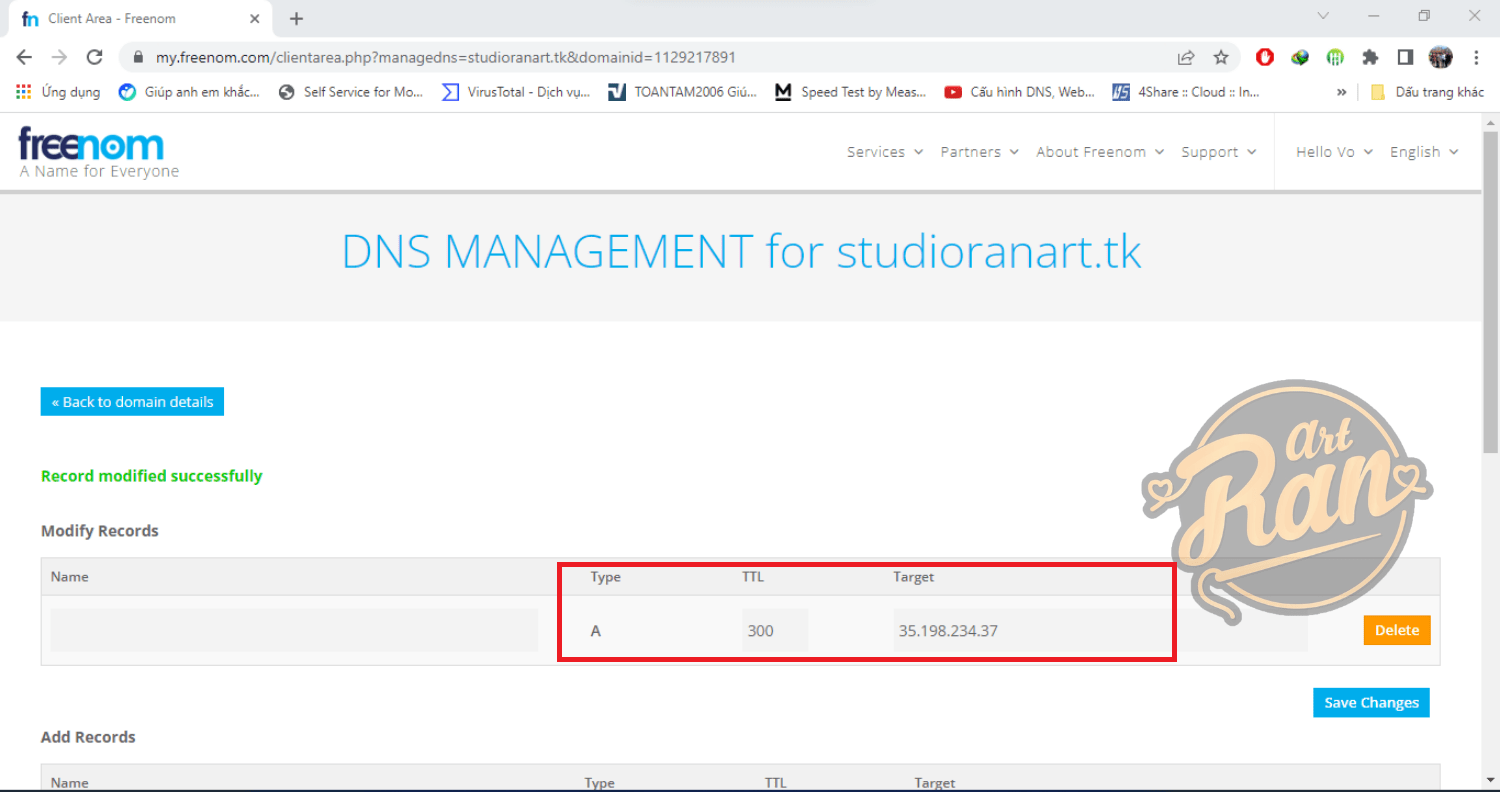
Cấu hình Virtualmin làm Webserver
Rán sẽ nói lại một ít về bài trước, sau khi đã cài đặt thành công virtualmin lên VPS Ubuntu thì sẽ được kết quả như sau:
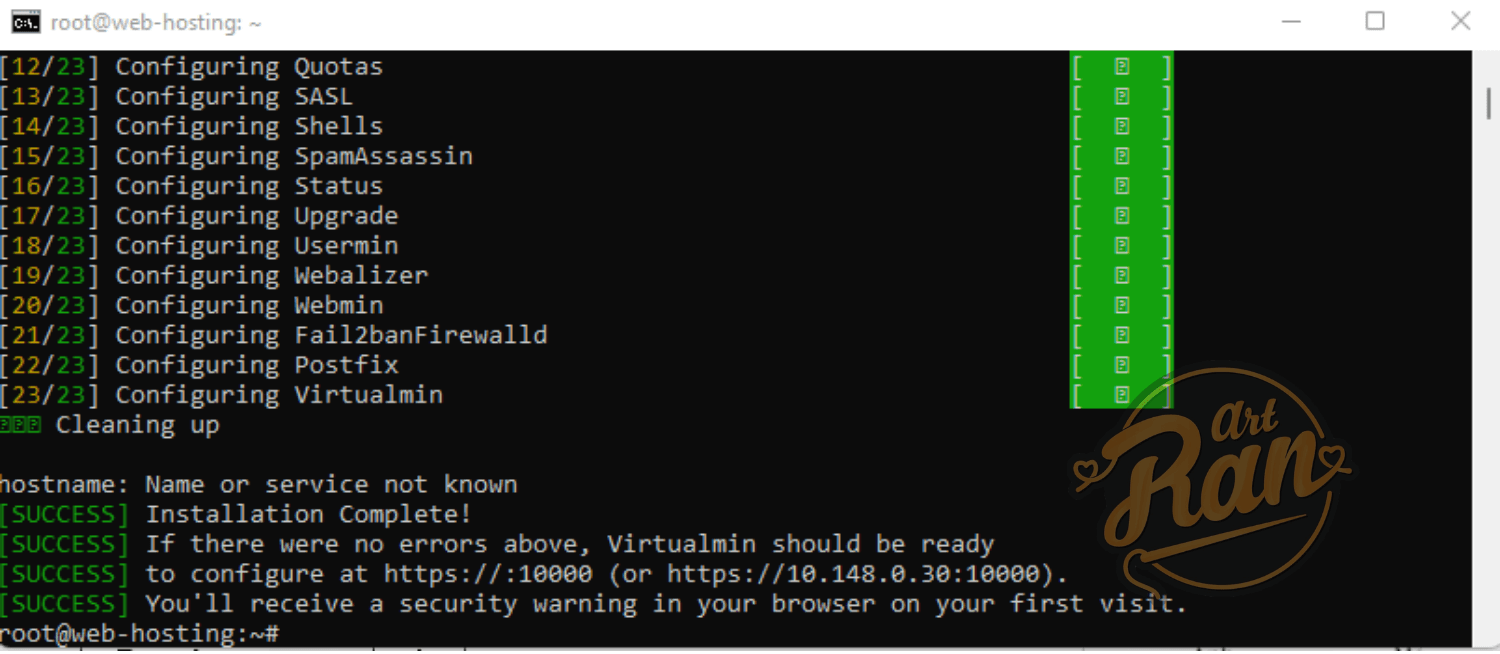
Các bạn hãy truy cập https://”IP Public VPS”:10000 để cấu hình. Về cơ bản, ban đầu với Google Cloud Platfom đã mở một rule firewall cho phép (accept) tất cả các port internal/external rồi nên các bạn thoải mái truy cập để cấu hình mà không sợ bị chặn port hay chưa thực hiện mở port
Nhưng đôi khi sẽ có những bạn xóa rule firewall allow mặc định này đi hoặc tạo mới một VPC Network khác làm ảnh hưởng tới port allow 10000 của Virtualmin, ở trường hợp này thì các bạn có thể tạo mới rule và cho phép (allow) port 10000 là có thể truy cập được bình thường nhé. Hướng dẫn mở port đối với VPS của Google Cloud Platfom Rán để tại đây, ai chưa biết có thể xem thêm nhé!
Giờ thì chúng ta vào trang chính của Virtualmin để thao tác cấu hình mọi người nhé!
Với những ai đã tạo môi trường desktop cho VPS Ubuntu mà Rán đã hướng dẫn ở những bài viết trước thì chúng ta không cần quan tâm tới IP Public của VPS nữa mà sau khi cài đặt Virtualmin xong thì sẽ có thông báo hiện rõ đường link truy cập để cấu hình Virtualmin với IP Private luôn. Nhưng phải thao tác trên nomachine thì mới sử dụng được ip private nhé mọi người.
Với IP Public VPS Ubuntu của Rán là 35.198.234.37 nên Rán sẽ truy vấn qua chrome với đường dẫn https://35.198.234.37:10000
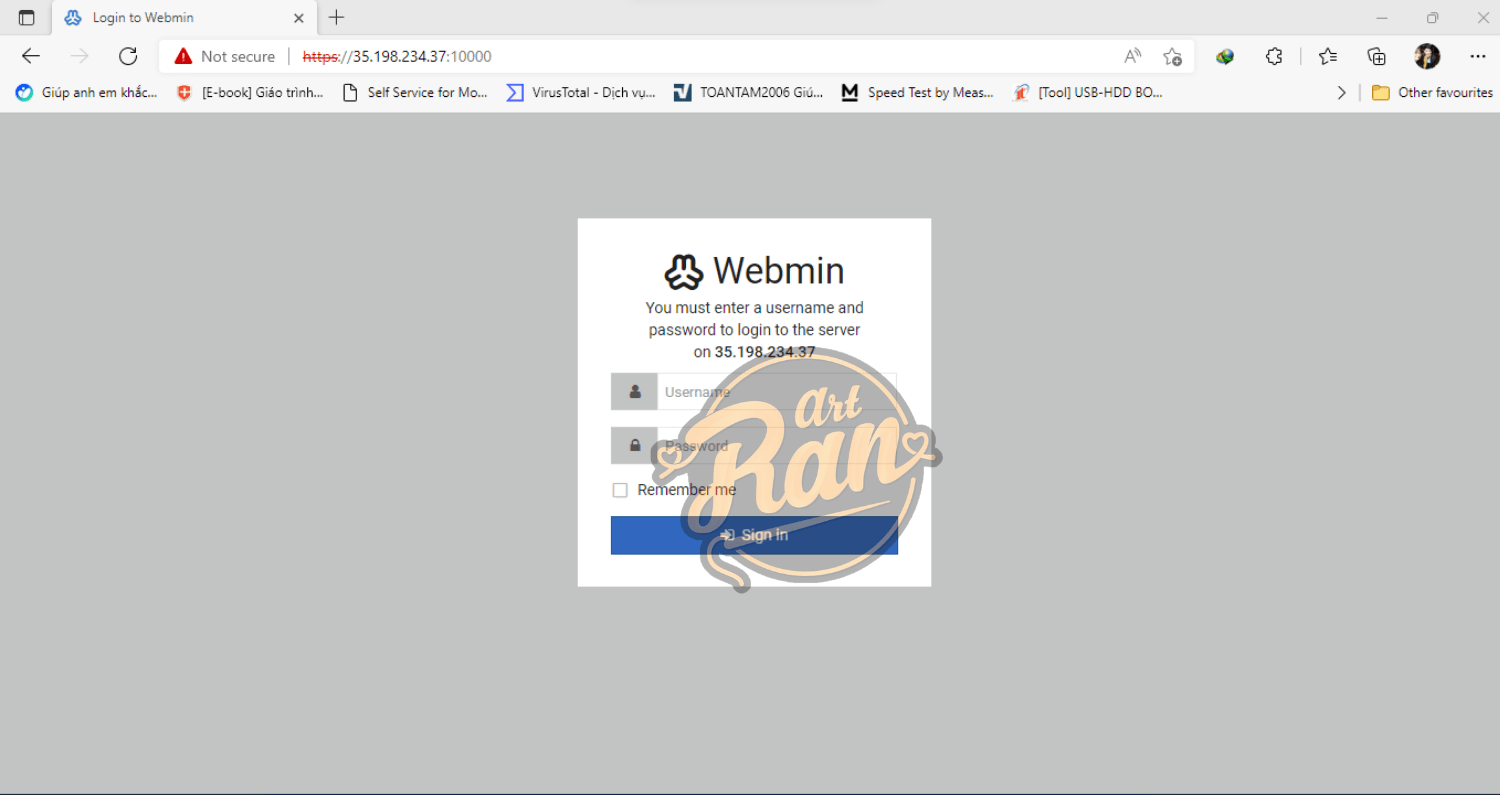
Tài khoản và mật khẩu đăng nhập mặc định là root/passwords VPS Ubuntu của các bạn.
Sau khi đã login thành công thì bảng thông báo đầu tiên sẽ xuất hiện trên màn hình, các bạn xem và thao tác cùng Rán nhé!
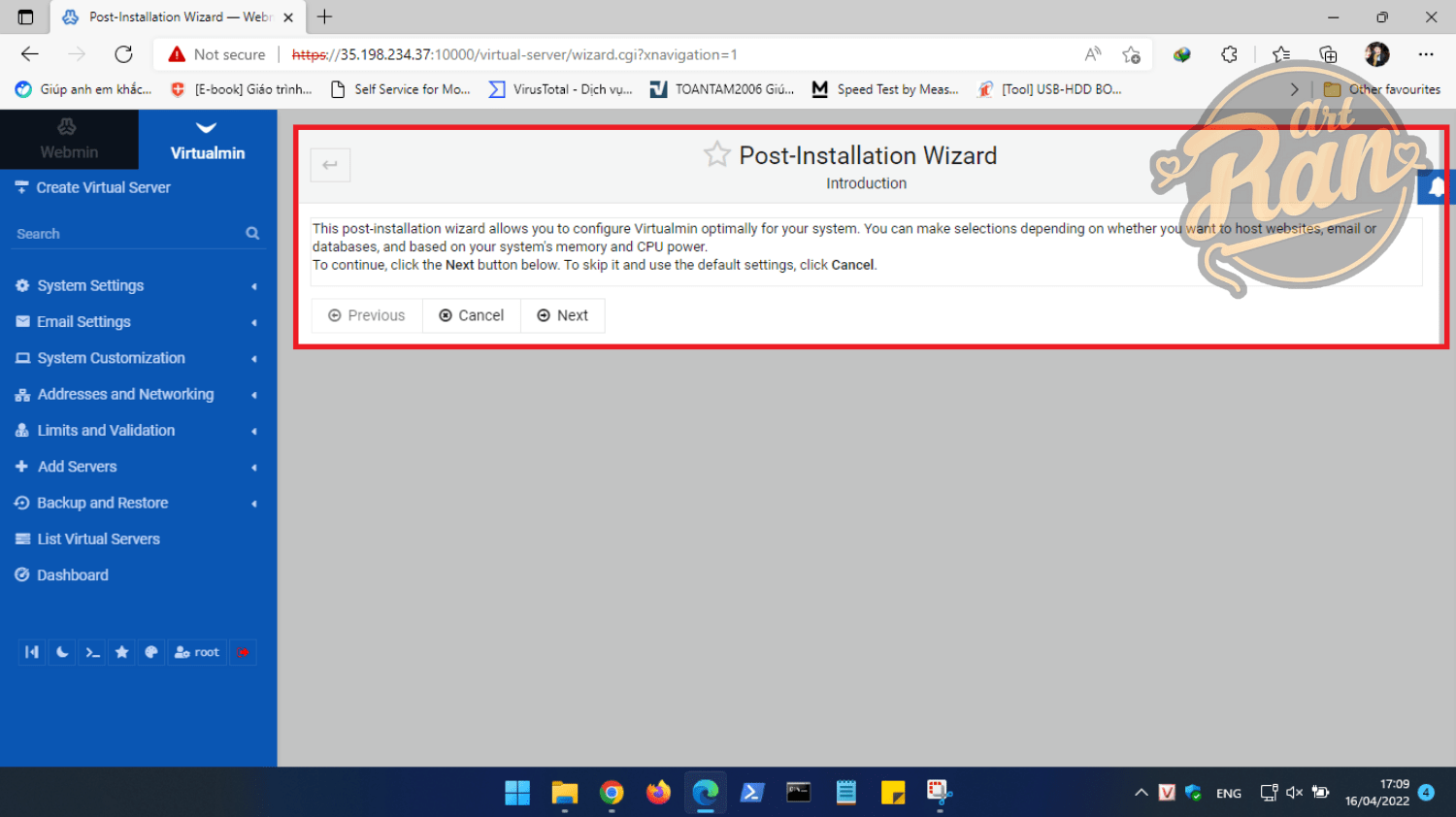
Ở bước đầu tiên các bạn click Next để tiếp tục
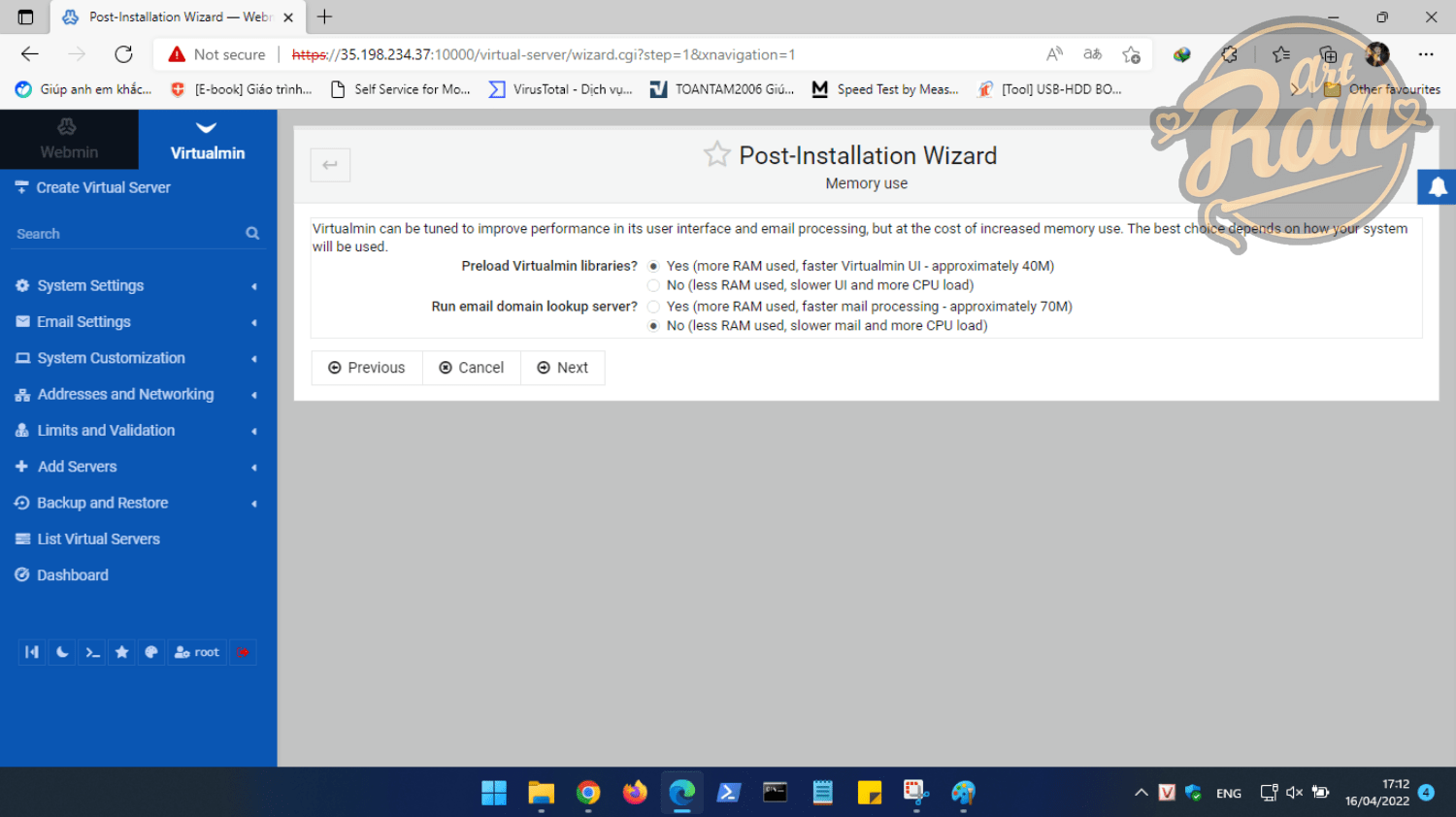
Bước kế tiếp, mắc định hệ thống sẽ tự chọn không tải trước thư viện Virtualmin vì sẽ tốn tài nguyên RAM, nếu VPS của các bạn có hơn 2GB RAM thì các bạn cứ tự tin tick chọn load thư viện nhé, ở đây Rán sẽ tick chọn load trước thư viện Virtualmin và tick chọn không chạy máy chủ tra cứu tên miền email như ảnh. Sau đó các bạn click Next để tiếp tục.
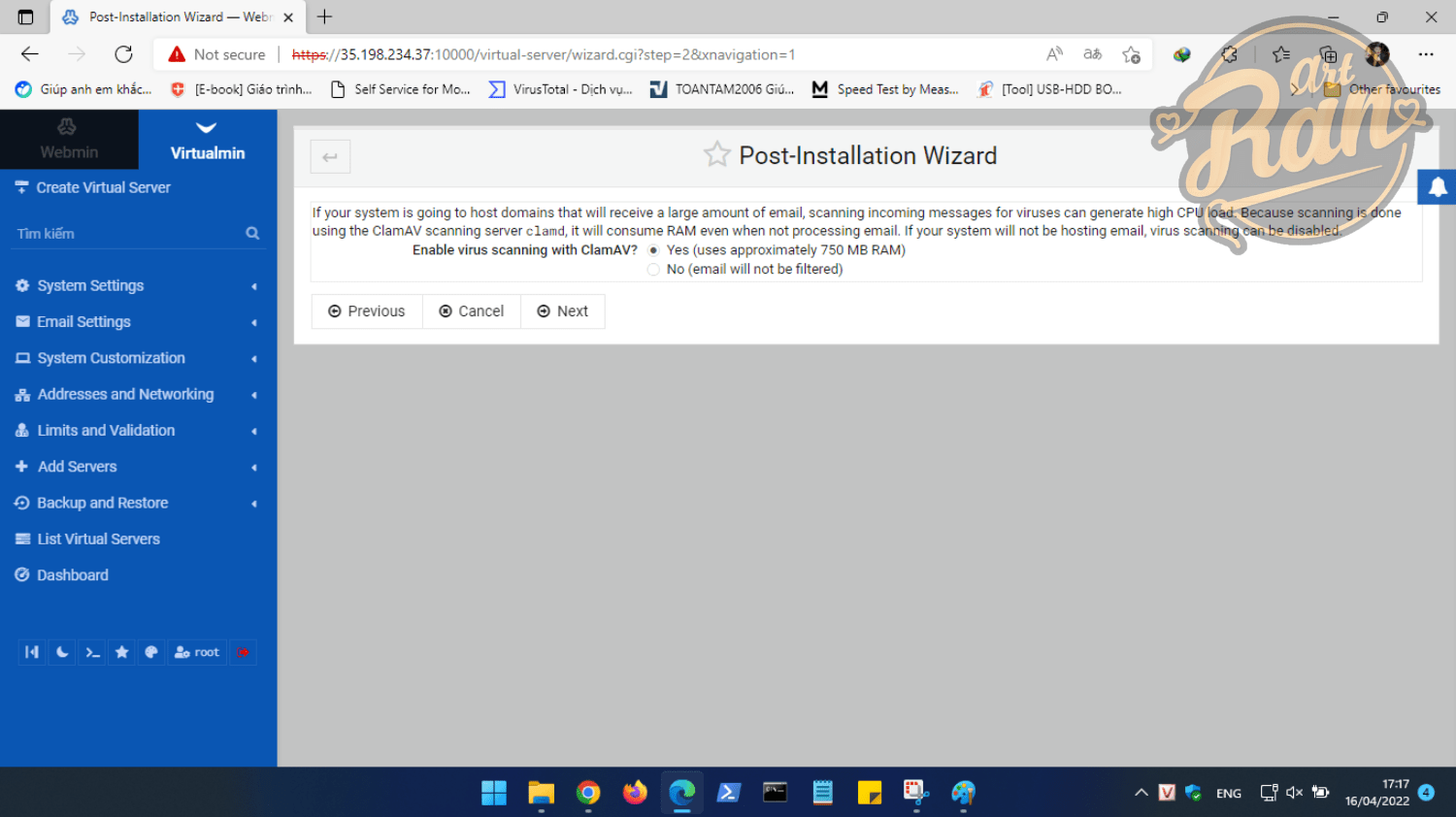
Ở bước scan virus này với Rán là không cần thiết và cũng sẽ tốn tài nguyên nếu các bạn tick chọn nó nên Rán sẽ say no với tùy chọn này nhé! Các bạn tick chọn no và click Next để tiếp tục cấu hình.
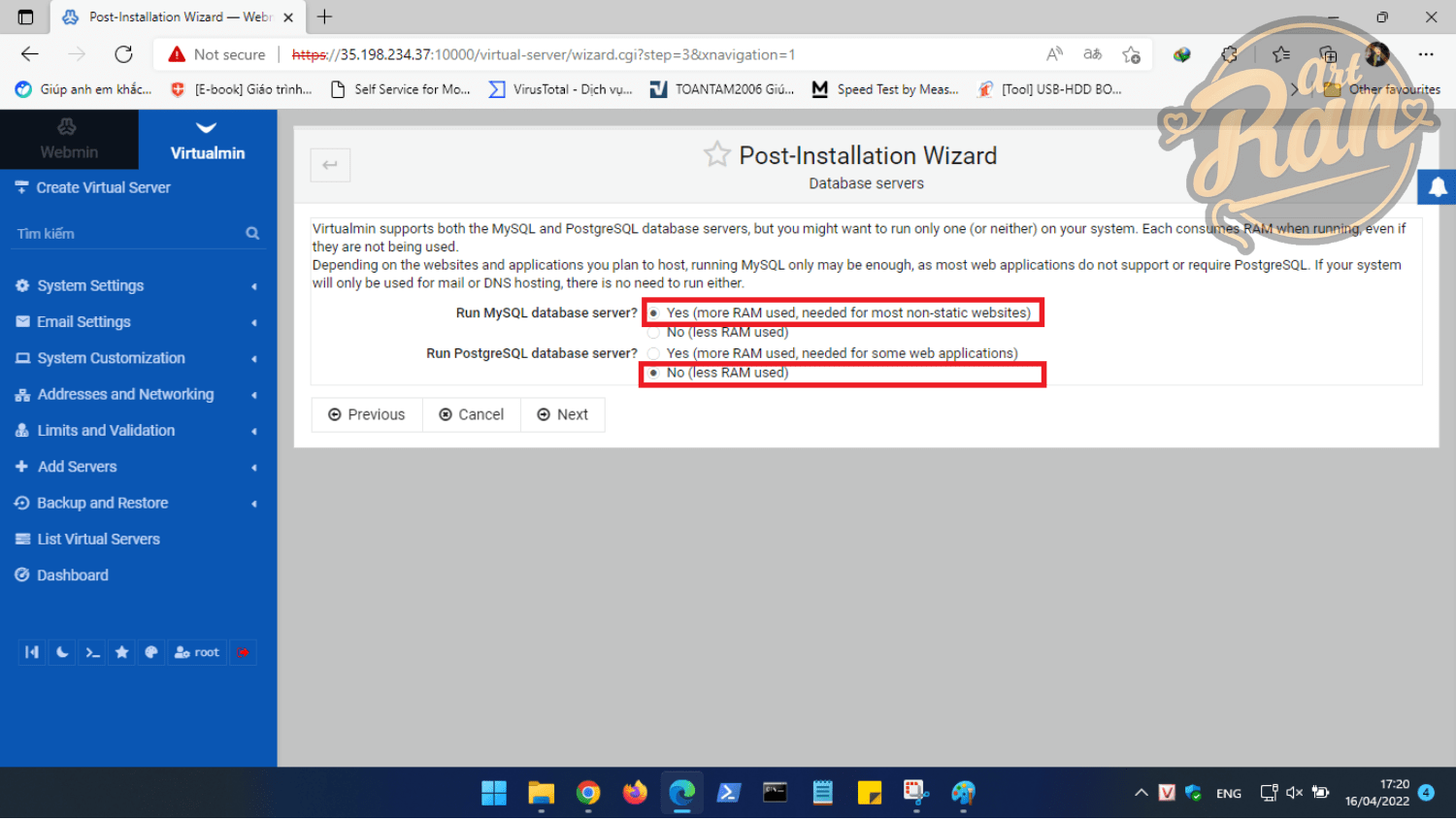
Ở tùy chọn kế tiếp, các bạn tick chọn chạy với cơ sở dữ liệu MySQL và không chọn chạy với PostgreSQL.
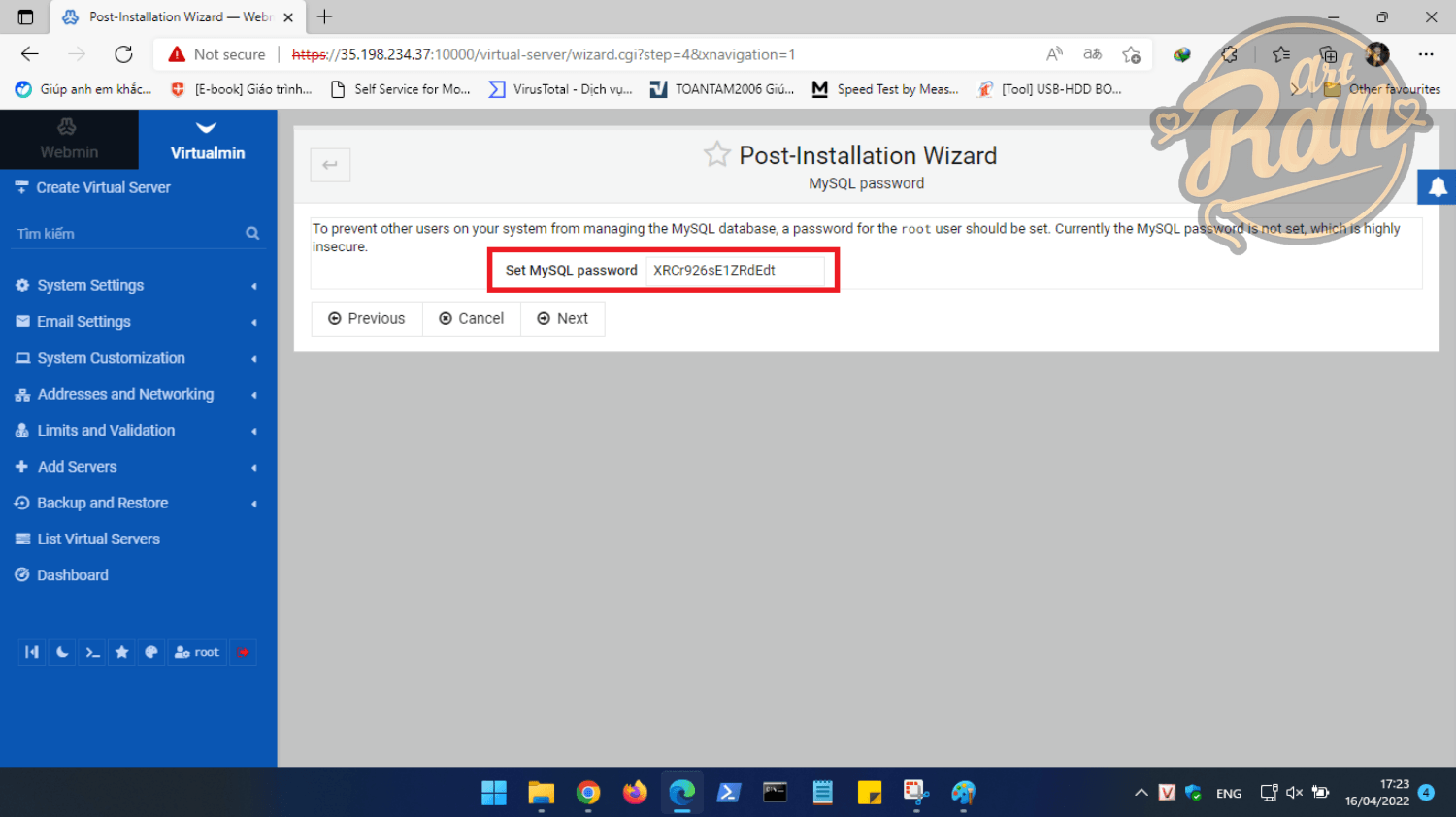
Tùy chọn kế tiếp là tùy chọn tạo mật khẩu cho database SQL, các bạn hãy nhập mật khẩu dễ nhớ để thuận tiện cho các bước sau này và click Next để tiếp tục nhé!
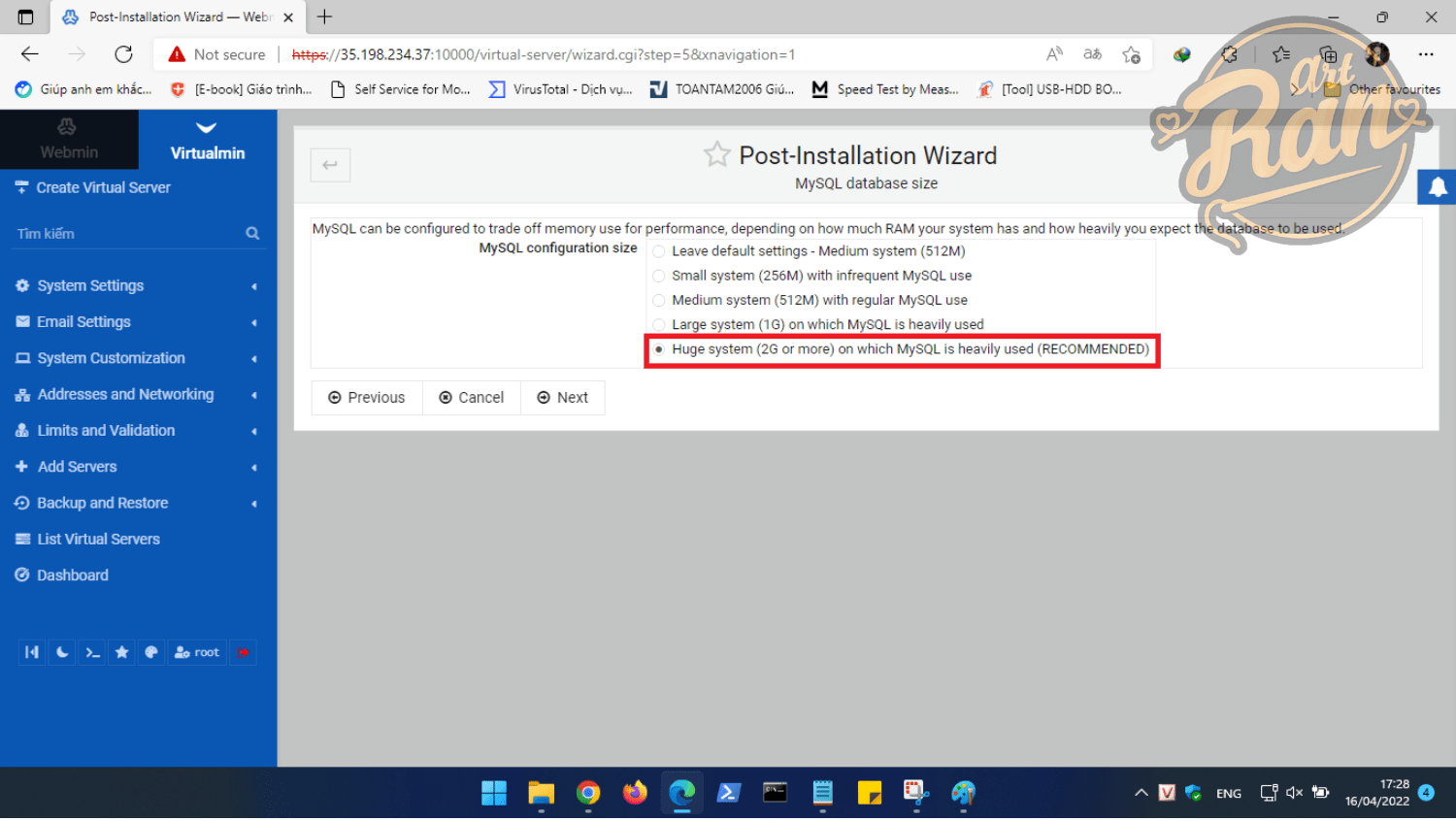
MySQL được cấu hình để đánh đổi việc sử dụng bộ nhớ cho hiệu suất, tùy thuộc vào lượng RAM mà hệ thống của bạn có và mức độ bạn mong đợi cơ sở dữ liệu được sử dụng. Ở đây hệ thống sẽ tự chọn ở mức medium là 512MB. Vì RAM của VPS mà Rán đã tạo là 4GB nên Rán sẽ thong thả chọn 2GB cho MySQL nhé!
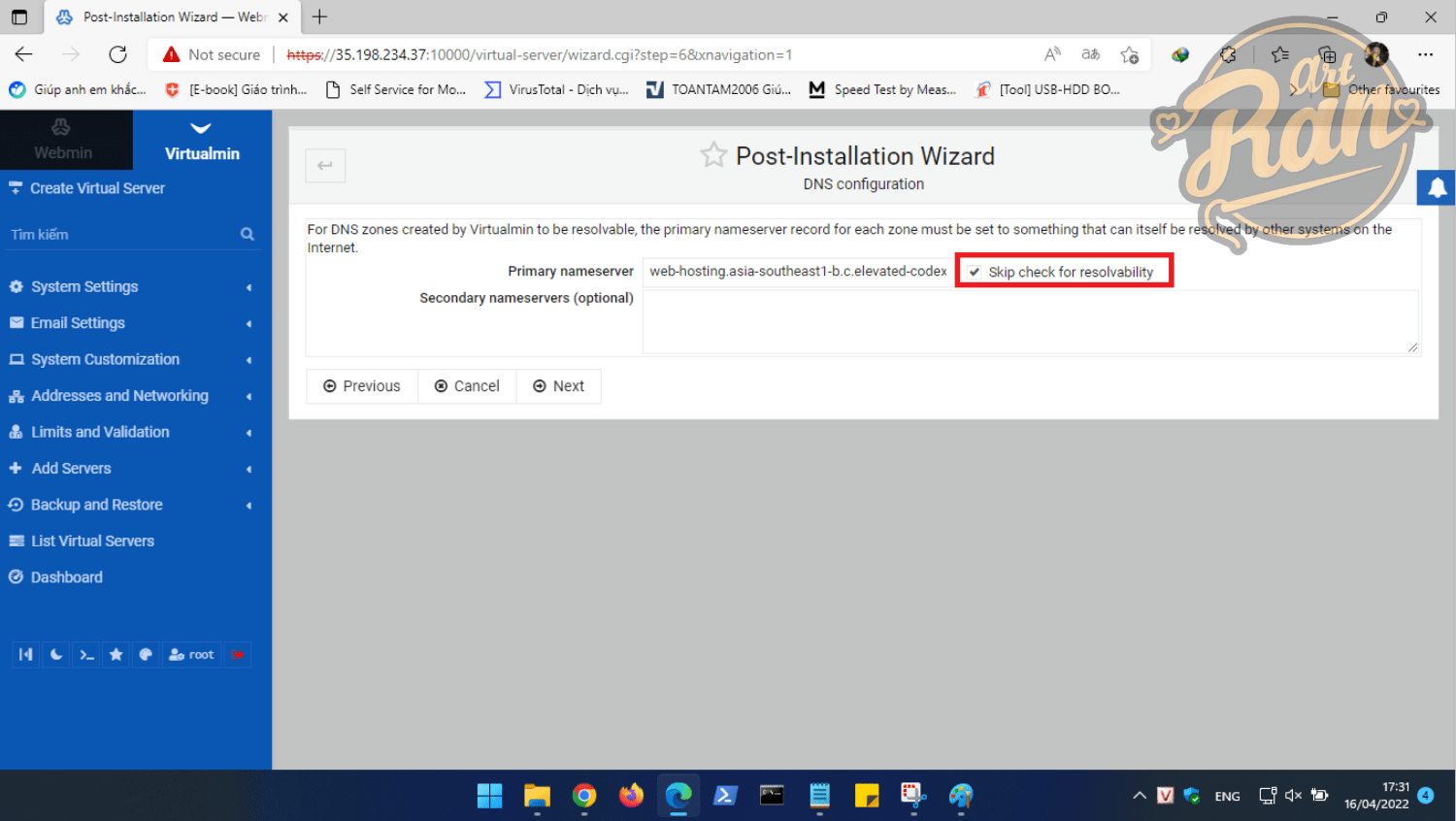
Đối với tùy chọn cấu hình DNS thì các bạn hãy tick chọn vào skip, chúng ta sẽ thiết lập sau
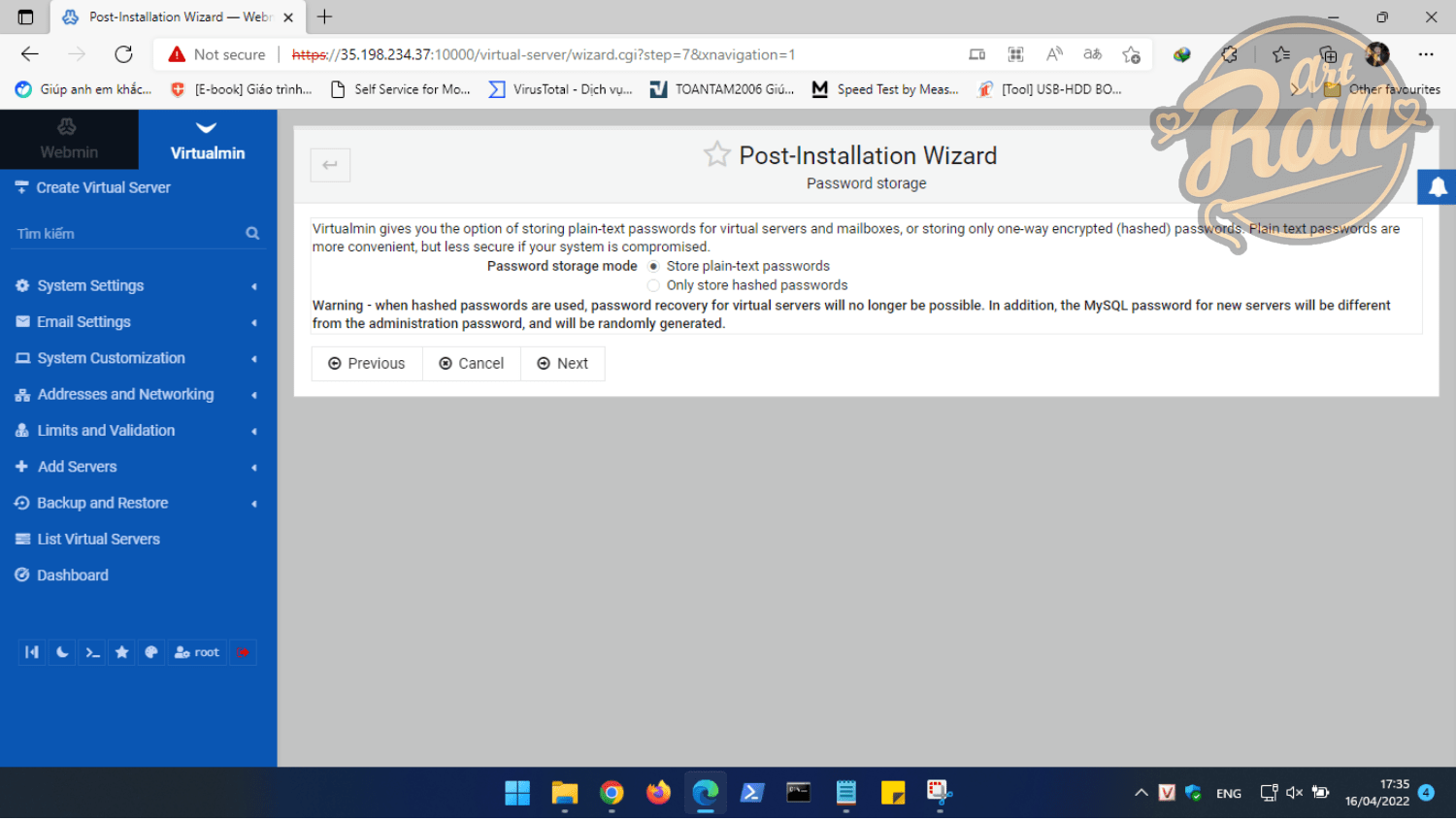
Tùy chọn lưu trữ mật khẩu, các bạn có thể chọn loại lưu trữ mật khẩu text hoặc được mã hóa nhé!
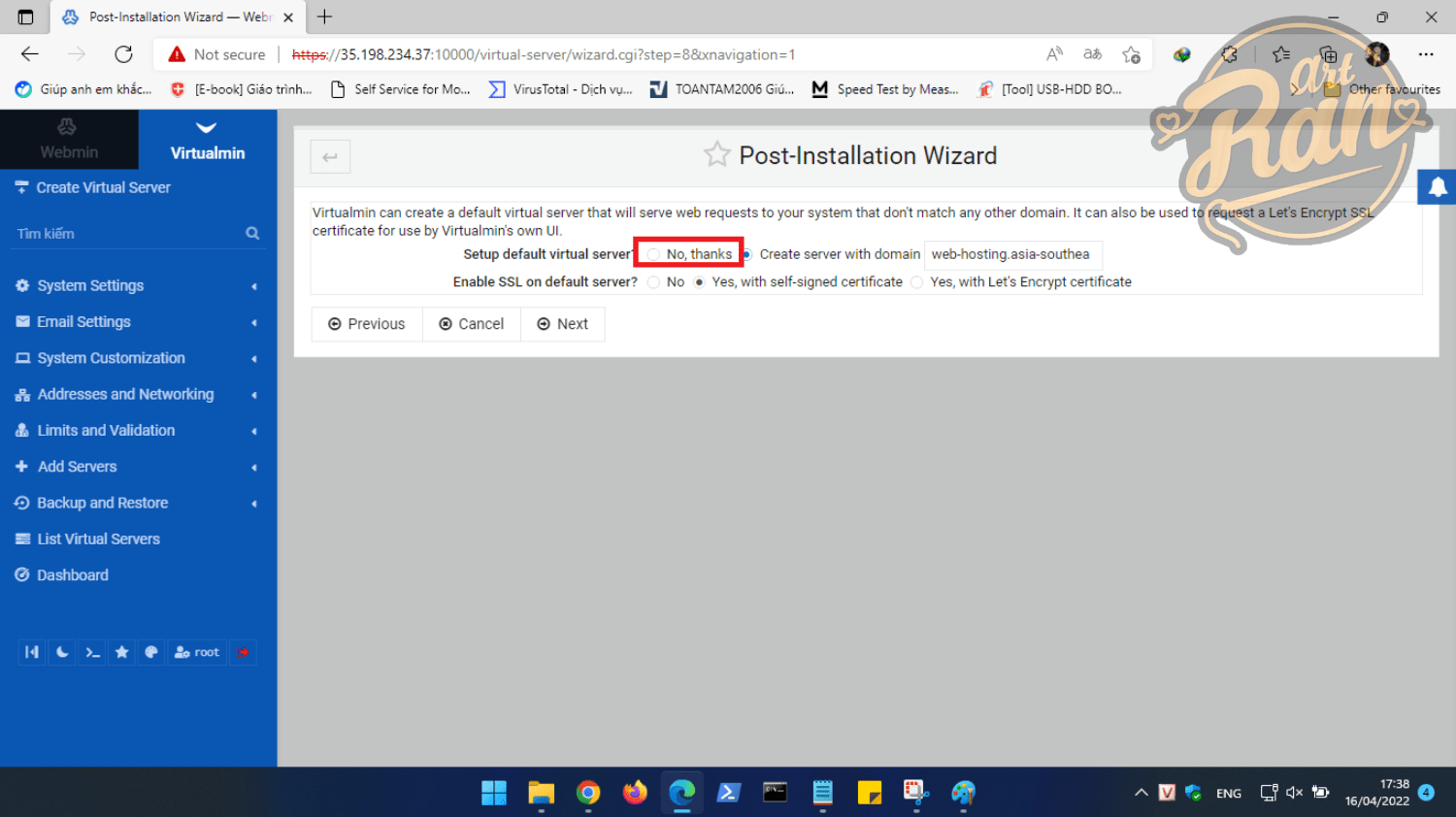
Với tùy chọn tạo mới máy chủ ảo mặc định, các bạn tick chọn no sau đó chúng ta sẽ tự tạo máy chủ.
Sau khi mọi thứ thiết lập gần như đã hoàn tất, ở màn hình kế tiếp các bạn click vào next để tiếp tục!
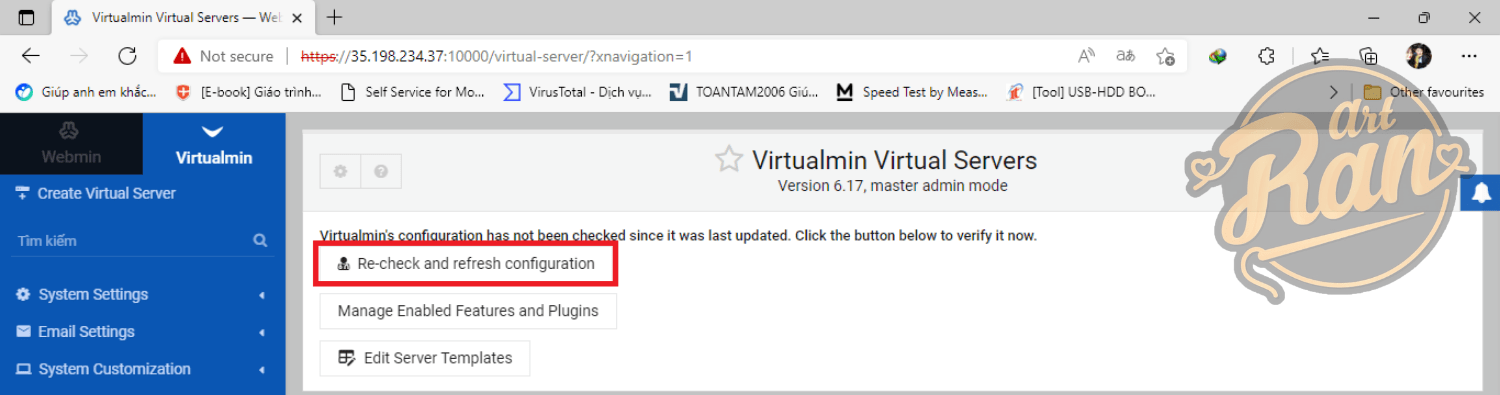
Các bạn click vào Re-check and refresh configuration để hệ thống check lại một lần nữa trước khi hoàn tất cấu hình.
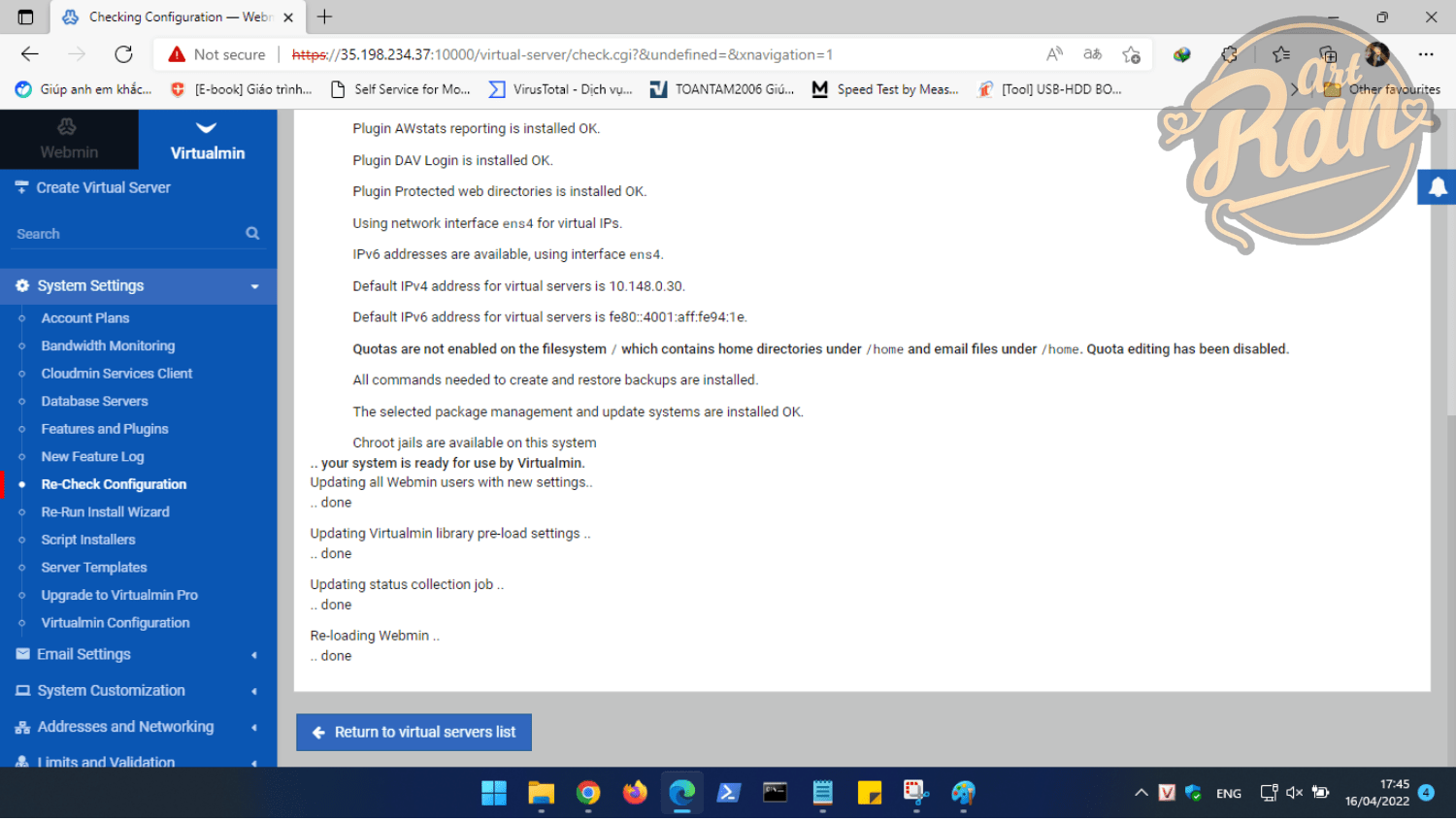
Sau khi hoàn tất kết quả sẽ được như bên trên. Các bạn click vào Create Virutal Server để tạo mới Virtual Server nhé!
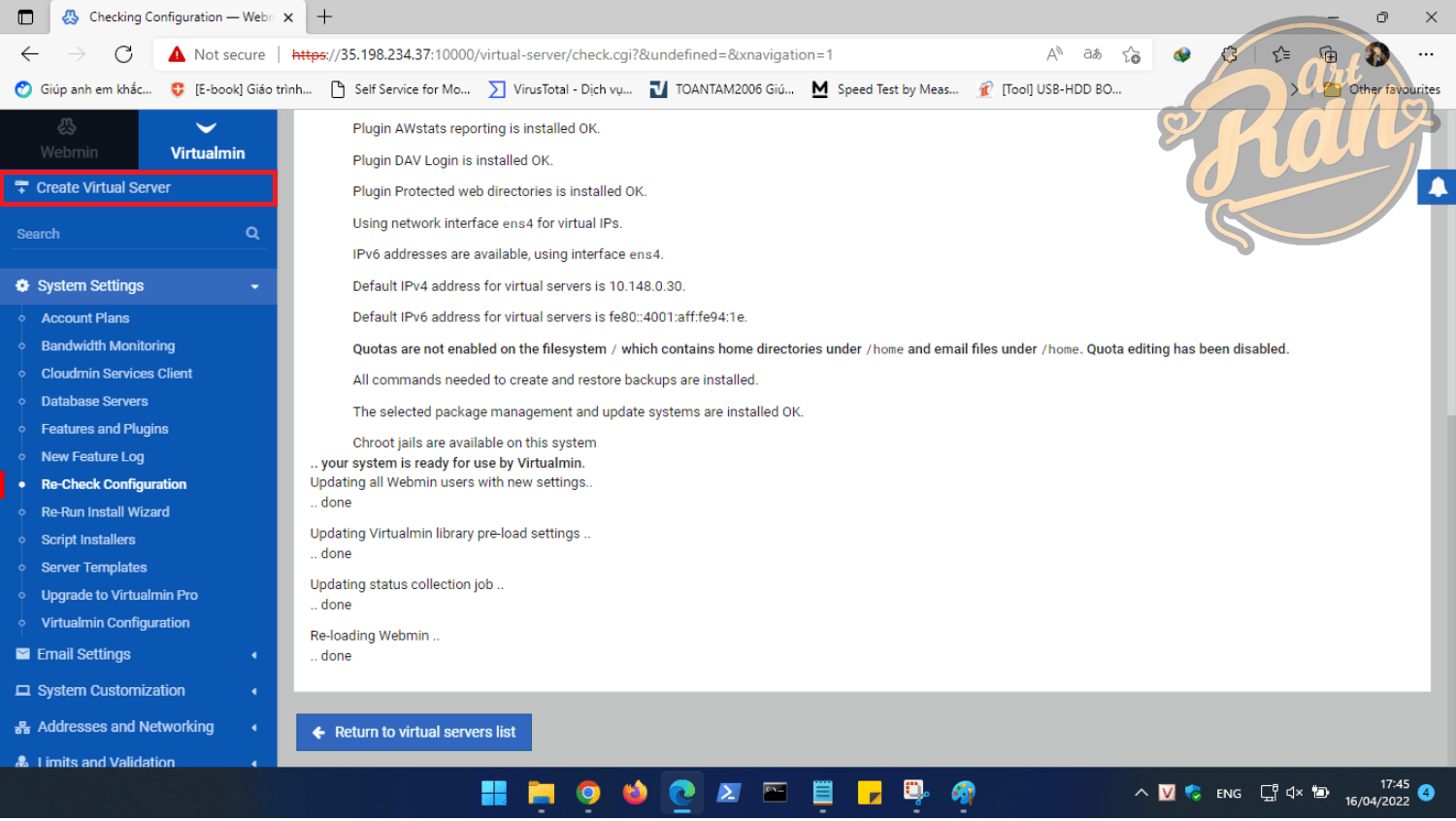
Ở mục này
- Domain name: các bạn nhập vào tên miền đã được trỏ IP về VPS Ubuntu.
- Administration passwords: các bạn nhập mật khẩu đã tạo với MySQL.
- Administration username: các bạn tick chọn Custom username và nhập vào tên miền của các bạn
- Enabled features: các bạn tick full
Rồi click Create Server để tạo mới Virtual Server nhé!
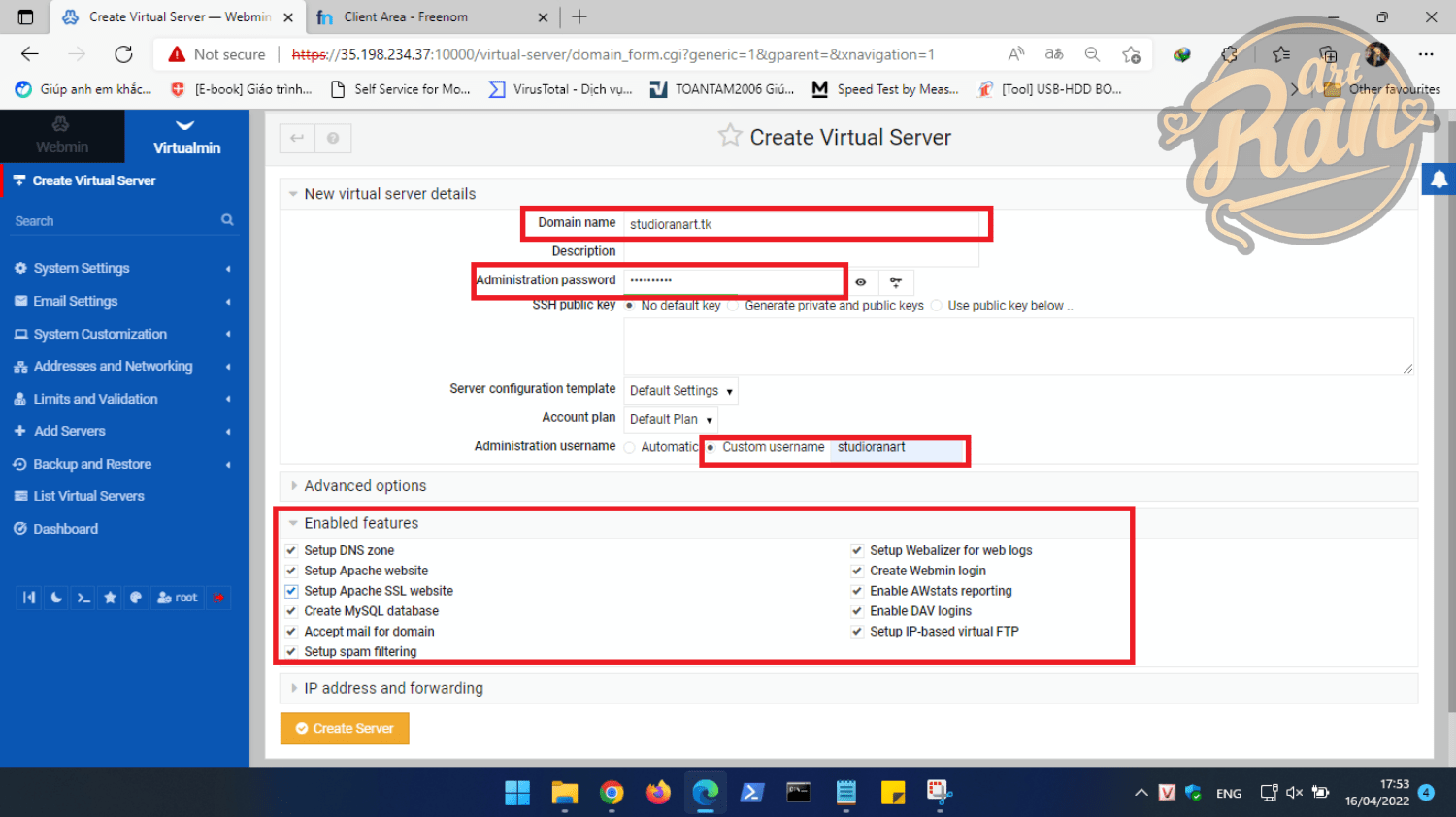
Cài WordPress
Bước này các bạn thực hiện download source cài đặt WordPress về máy rồi upload lên Virtualmin để làm cấu hình Webserver nhé!
Link trang chủ download source cài đặt WordPress tại đây.
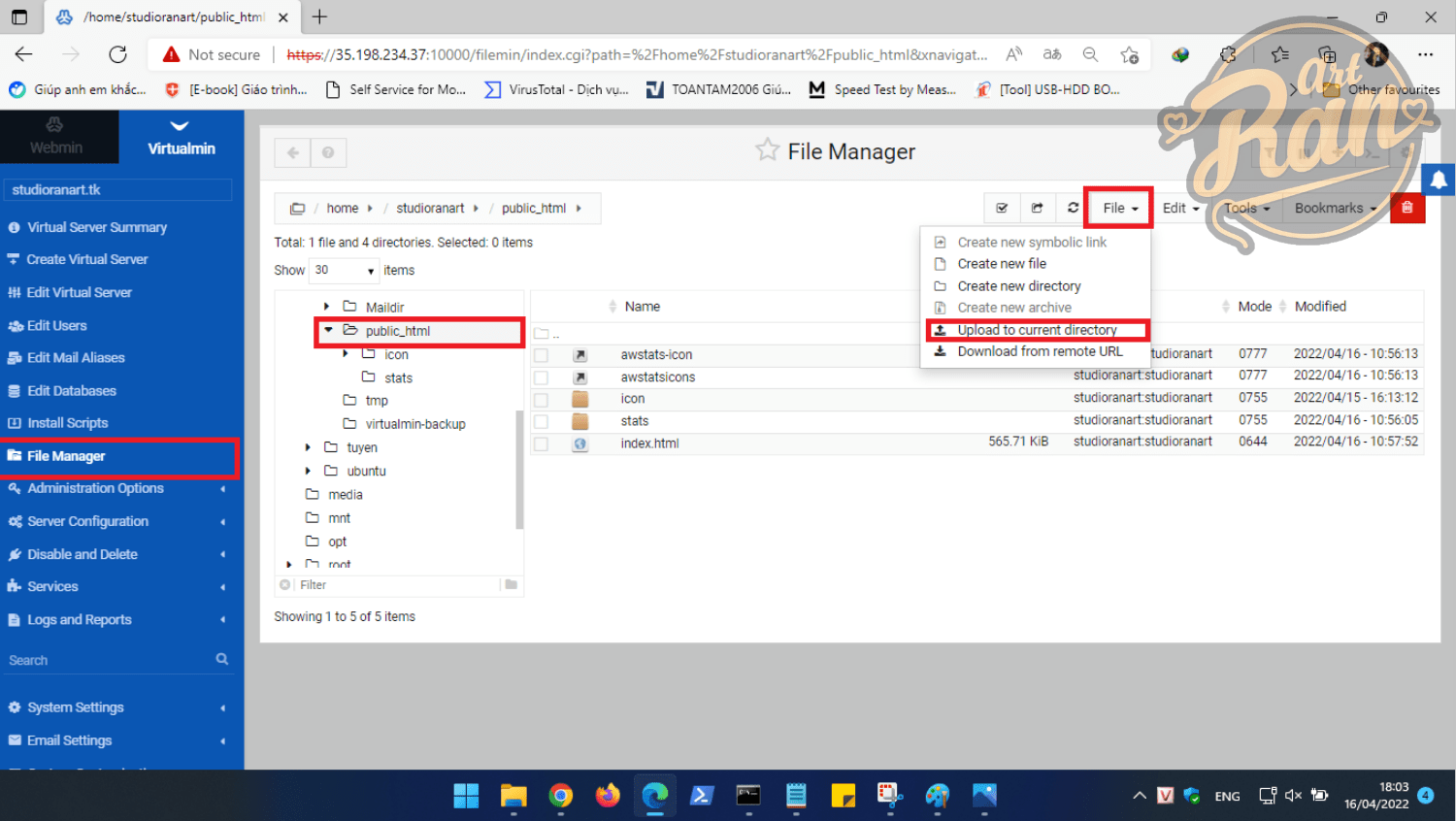
Sau khi download source cài đặt WordPress về máy, các bạn hãy upload lên theo đường dẫn như ảnh, rồi giải nén và paste hết vào thư mục /Public_html
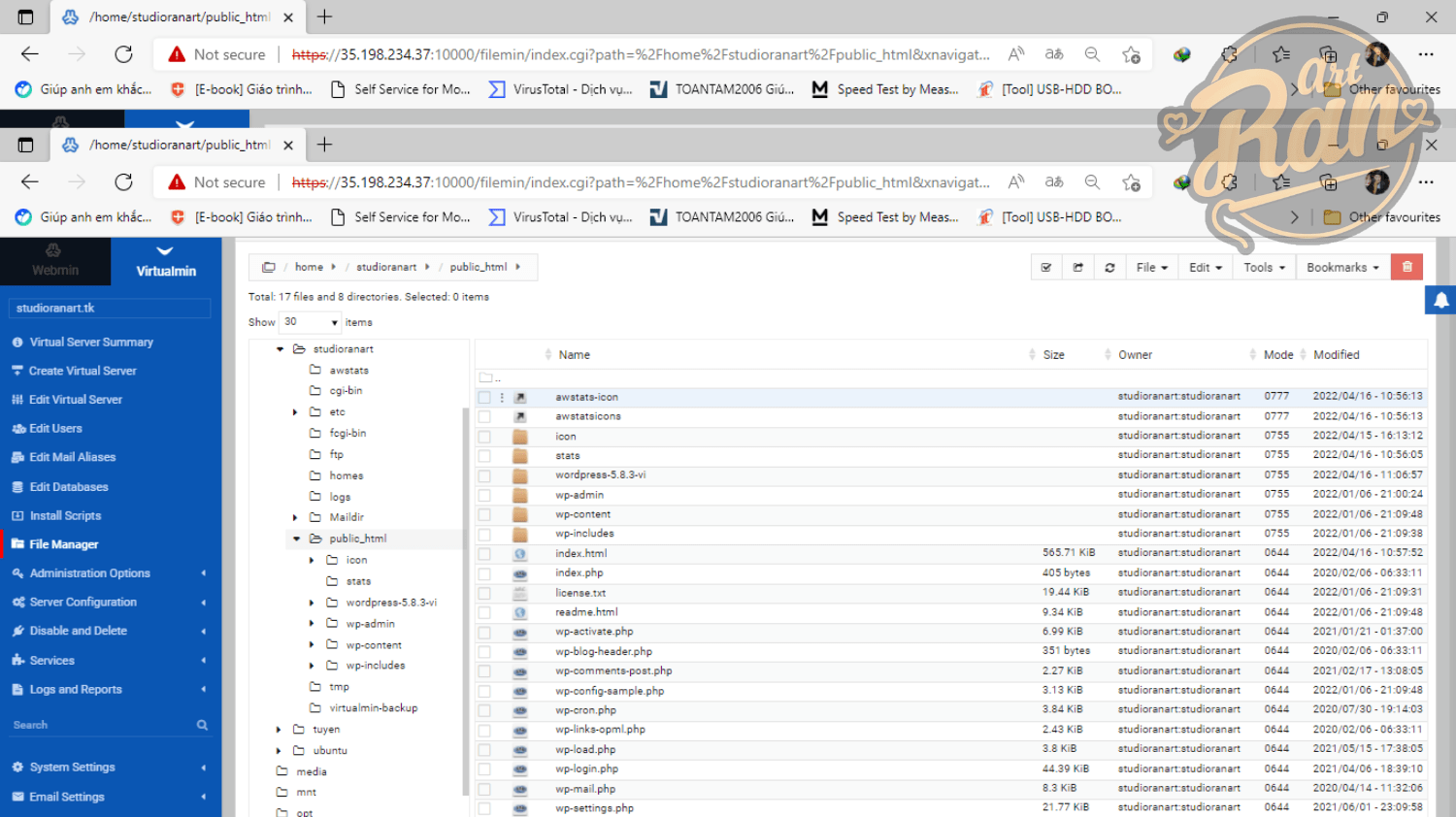
Sau khi giải nén file và upload lên file manage xong, các bạn có thể truy cập web theo địa chỉ IP Public của VPS hoặc theo tên miền đã trỏ về địa chỉ IP Public của VPS để cấu hình WordPress nhé!
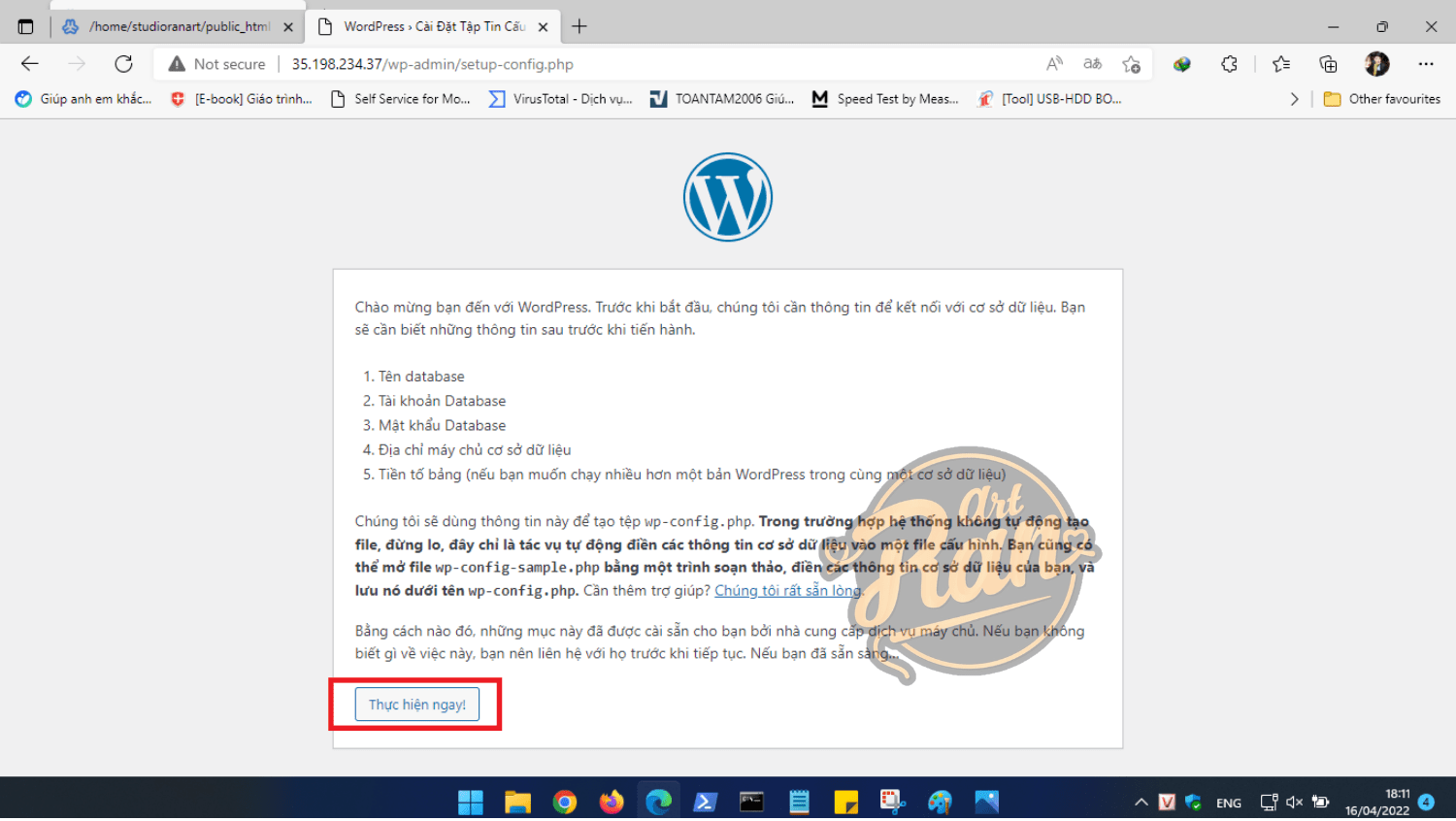
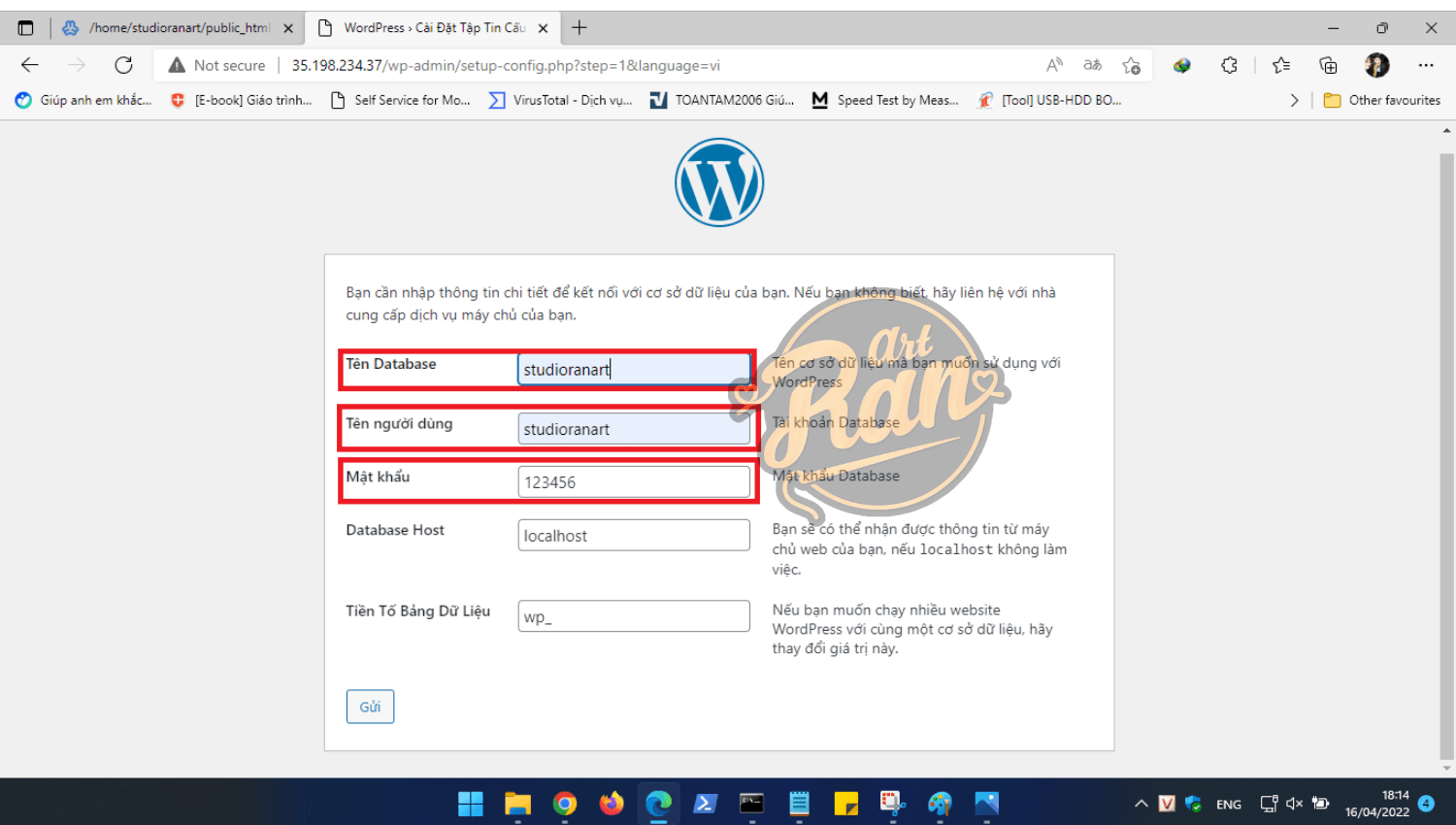
Tại đây, các bạn nhập tên database, user database và mật khẩu đã tạo ở Virtualmin của những bước trước để tiếp tục.
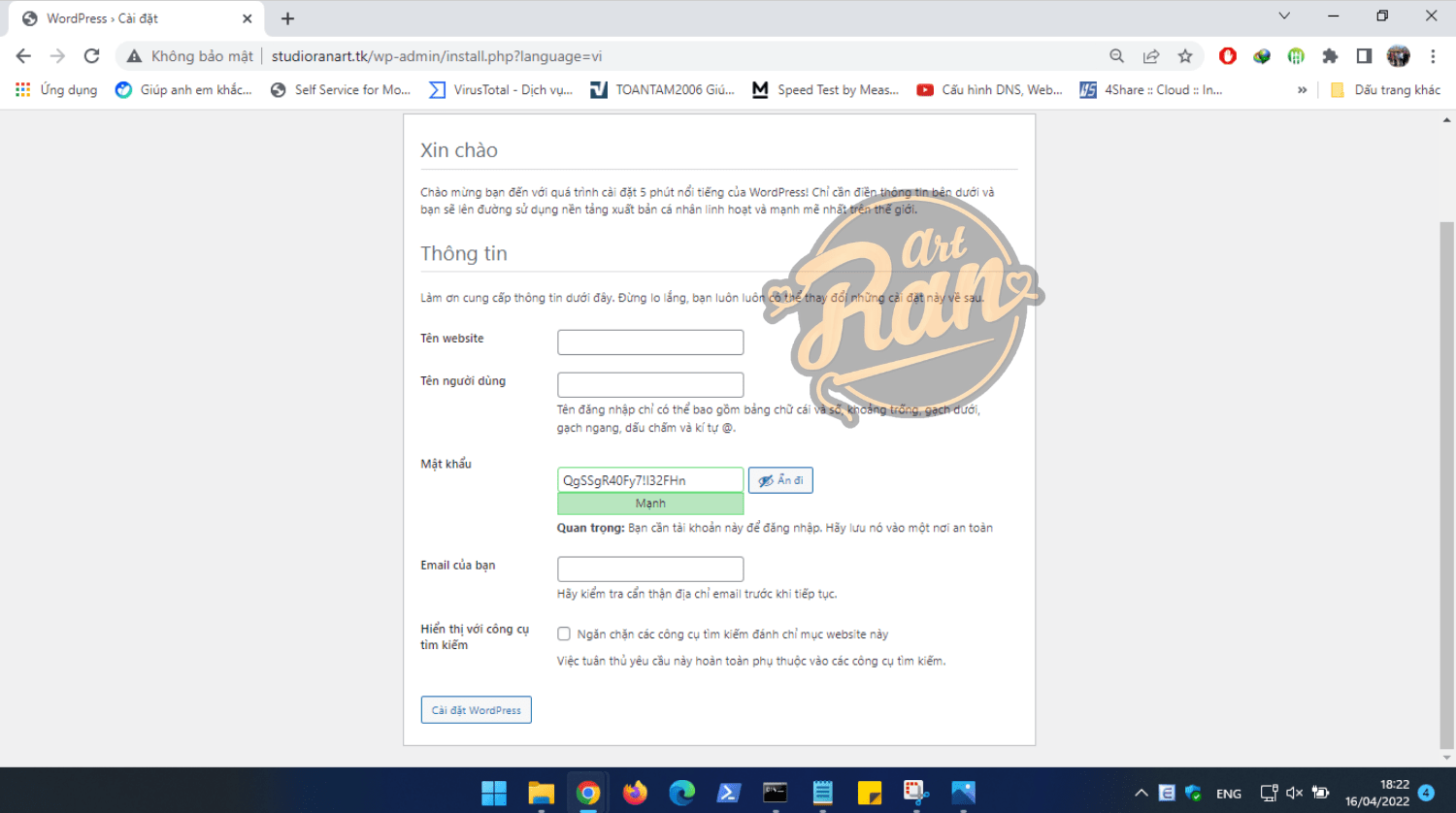
Bước cuối cùng việc cấu hình WordPress các bạn làm theo hướng dẫn của Rán nhé! Đây là bước cấu hình wordpress admin, nơi mà các bạn có thể vào cấu hình website hoặc upload file/hình ảnh trên này, nên các bạn hết sức lưu ý với tên và mật khẩu thực hiện ở bước này.
- Tên Website: là tên thể hiện Website của bạn
- Tên người dùng: là tên dùng để login trang wordpress admin
- Mật khẩu: các bạn tự tạo tùy thích, Rán khuyến khích tạo mật khẩu có hơn 8 ký tự bao gồm chữ hoa, chữ thường, số và ký tự nhé!
- Email: các bạn nhập vào email có thực với đuôi mail là @gmail.com hoặc @outlook.com
Kết thúc các bạn nhấn vào cài đặt và cập nhật lại database là đã hoàn thiện các bước thiết lập một website wordpress rồi!

Đây là trang admin quản lý WordPress sau khi đã cài đặt và cấu hình xong!
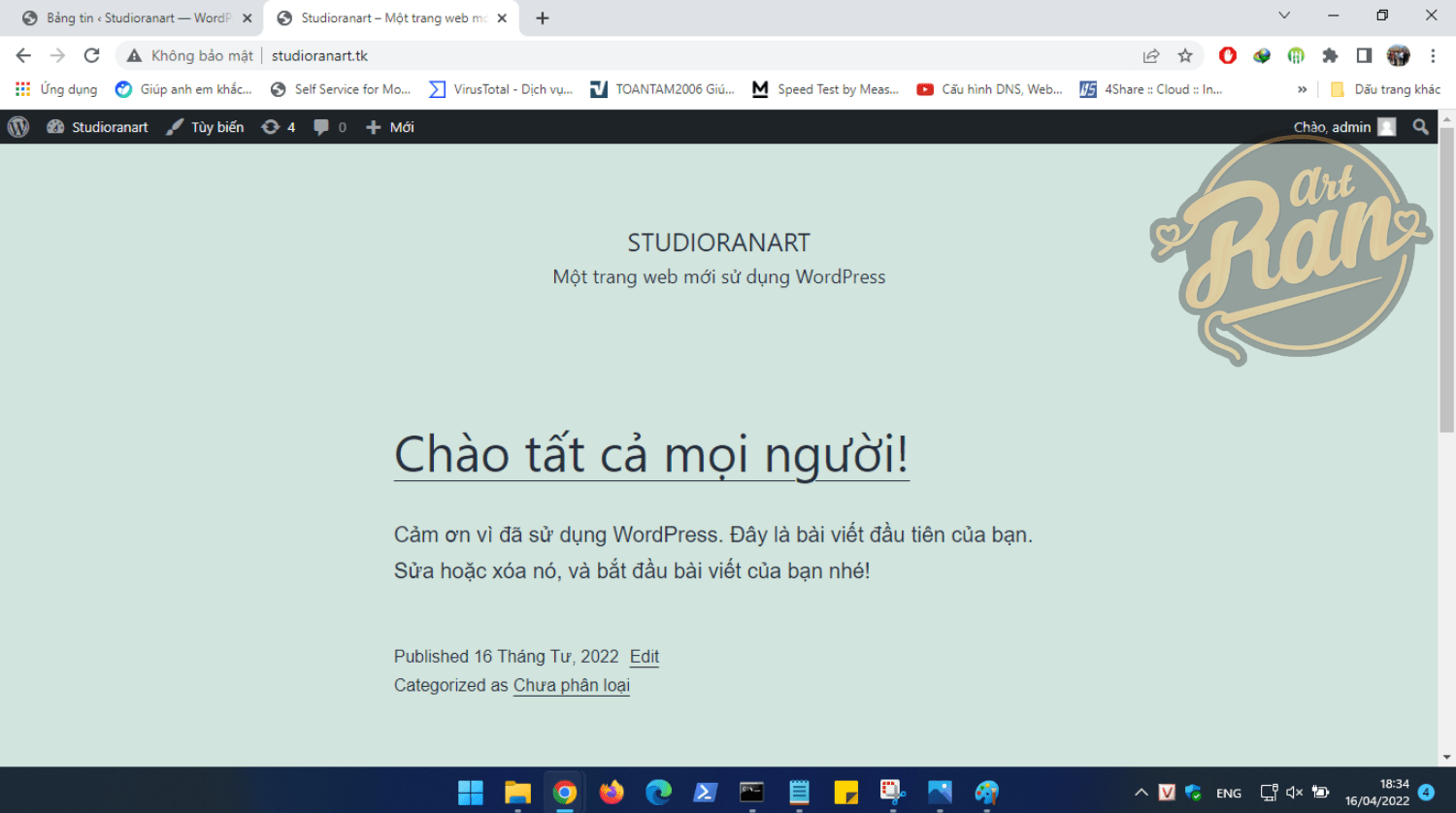
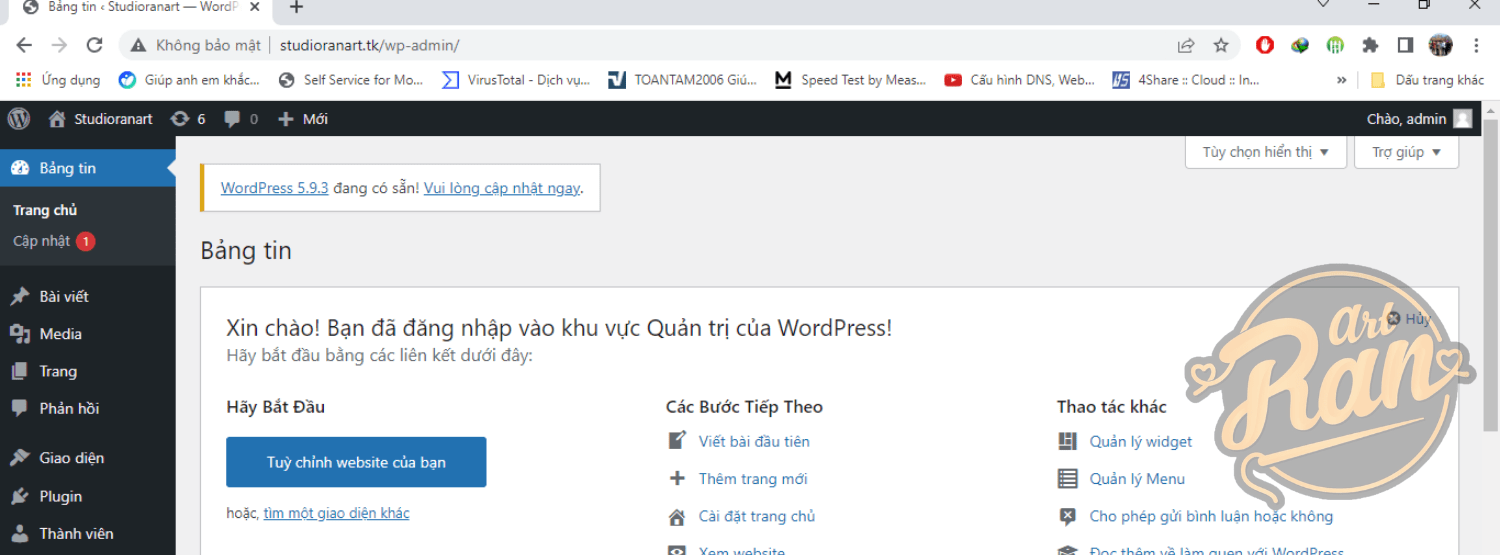
Tổng kết
Trên đây, Rán đã hướng dẫn các bạn tạo mới một Website/Blog cá nhân với WordPress dược cài đặt trên Virtualmin và chạy trực tiếp với VPS Ubuntu miễn phí 100% của Google! Nếu trong quá trình cài đặt/cấu hình, có đoạn nào hay bước nào bị lỗi các bạn hãy liên hệ với Rán để được hỗ trợ nhé! Chúc các bạn thành công!!
